Linuxbrew-pakethanteraren är din biljett tillHomebrew på Linux och genom att installera det får du tillgång till dussintals unika, användbara Unix-baserade program och verktyg som vanligtvis inte erbjuds användare via de traditionella källorna (DEB / RPM, Repos, samt Flatpak / Snap och AppImage). Du hittar också några liknande appar som du redan ser på Linux-distros där också.
Vänja sig till Homebrews förpackningssystem påLinux med Linuxbrew är mycket enkelt. I den här tutorialen kommer vi att gå igenom exakt hur Linuxbrew-pakethanteraren fungerar och hur man får tag på alla användbara och unika brygg-appar där ute idag!
Installera Linuxbrew-pakethanteraren
Innan du kan komma åt och installera Homebrew-applikationer på Linux måste du installera Linuxbrew. Att göra detta är inte en komplicerad process, men det kräver lite kunskap.
Gå till den officiella webbplatsen för att få Linuxbrew-systemet att fungera på din Linux-dator. När du är där hittar du nedladdnings- och installationsinstruktionerna, och det borde räcka för att det ska fungera.
Har du problem med att få Linuxbrew-förpackningssystemet igång på din Linux-dator? Oroa dig inte! Vi kan hjälpa! Kolla in vår djupgående guide om installation av Linuxbrew här!
Söker efter paket på Homebrew
Hitta paket i Homebrew-programvarulaget på Linux görs med bryggsökning kommando. Om du vill använda den på din PC startar du ett terminalfönster och kör kommandot för att hitta en specifik app du vill använda. För att till exempel hitta Homebrew ClamAV-paketet gör du:
brew search clamav
Använd i huvudsak bryggsökning och namnet på ett nyckelord, app eller program du vill använda. Men kom ihåg att Homebrew inte har alla appar som någonsin har skapats.
brew search keyword
Vill du söka i alla tillgängliga Homebrew-paket istället för bara ett? Springa det bryggsökning kommando utan nyckelord. Detta visar varje tillgängligt paket, snarare än bara ett sökordsresultat.
brew search
När du kör bryggsökning kommandot, visas en enorm resultatlista på skärmen. Använd den för att sortera igenom och hitta vad du gillar. Alternativt lägg till i Mer för att göra sökresultaten enklare att läsa.
brew search | more
Du kan också pipa sökresultaten i en textfil för senare.
brew search > ~/brew-packages.txt
Visa utgången från filen med:
cat ~/brew-packages.txt
Installera paket på Homebrew
Installera paket från Homebrew-förvaret görs med brygga installera kommando. Gör följande för att installera ett enda paket.
Använd först bryggsökning kommando för att hitta namnet på det program du vill installera på ditt system.
brew search
Därefter tar du paketets namn och använder brygga installera kommando i terminalfönstret för att snabbt ta tag i den senaste versionen av paketet.
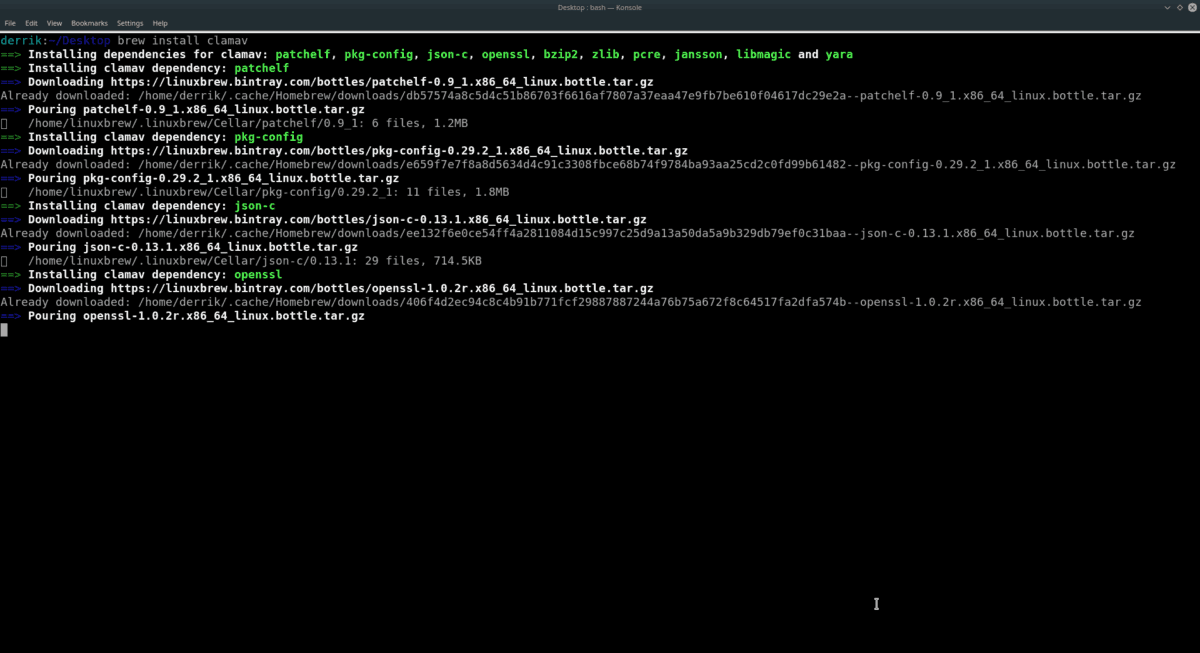
brew install programname
Installera flera paket på Homebrew
Homebrew-pakethanteraren på Linux låter användare installera flera program åt gången. För att göra det söker du efter ett paket som normalt. Sedan, efter att ha hittat de paket du vill installera, använd sedan brygga installera kommando bredvid varje paket att installera.
För att till exempel installera två Homebrew-paket samtidigt, gör du det:
brew install package1 package2
Så här installerar du 3:
brew install package1 package2 package 3
Det finns ingen gräns för hur många program som ska installeras med Homebrew-pakethanteraren. Lista bara dem efter varandra och gå!
Avinstallera paket på Homebrew
Avinstallera installerade appar med Homebrew görs med brygga avinstallera kommando. För att ta bort en app, börja med att köra brygglista kommando för att se alla installerade paket.
brew list
Ta en titt på de listade paketen på systemet och notera de som du vill ta bort. Använd sedan brygga avinstallera att bli av med dem. För att avinstallera Homebrew-versionen av ClamAV:
brew uninstall clamav
Eller, om du vill ta bort flera applikationer från Homebrew, gör samma sak som att installera flera paket i taget. Följ exempelet nedan för att avinstallera två appar.
brew uninstall package1 package2
För att ta bort tre, försök:
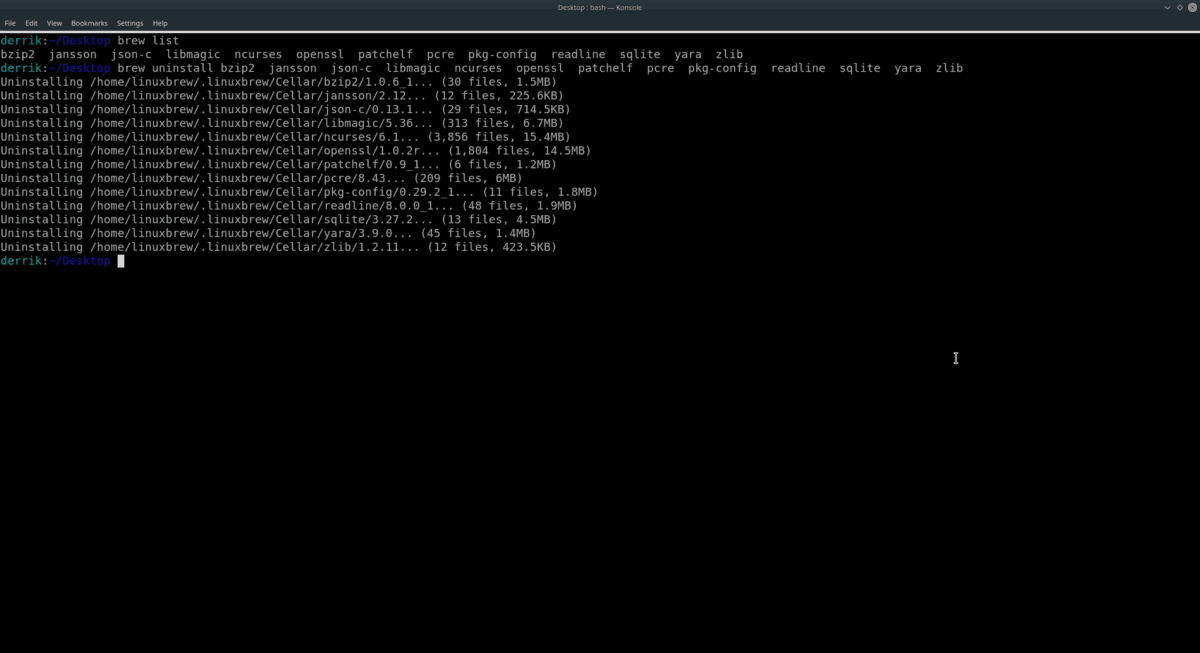
brew uninstall package1 package2 package3
Som att installera flera program finns det ingen gräns för hur många Homebrew-paket som tas bort. Lista bara efter varandra efter önskemål.
Uppdatera Homebrew-paket
Uppdatering med Homebrew fungerar med två kommandon: brygguppdatering och brygga uppgradering.
brygguppdatering: uppdaterar Homebrew-systemet som helhet.
brygga uppgradering: används för att uppdatera enskilda paket.
Så, till exempel, för att installera en ny version av Linuxbrew för användning på din Linux-PC, öppna en terminal och kör brygguppdatering.
brew update
Eller, om du vill uppdatera ett enskilt program, gör:
brew upgrade package1 package2</ P>














kommentarer